PS中怎样把原来的文字换成自己的文字?
1、首先,打开电脑里面的PS软件,选择左上角文件选项,单击打开,然后选择自己需要更改的图片双击打开。这时候我们就可以在PS中看到自己想要更改的图片了。
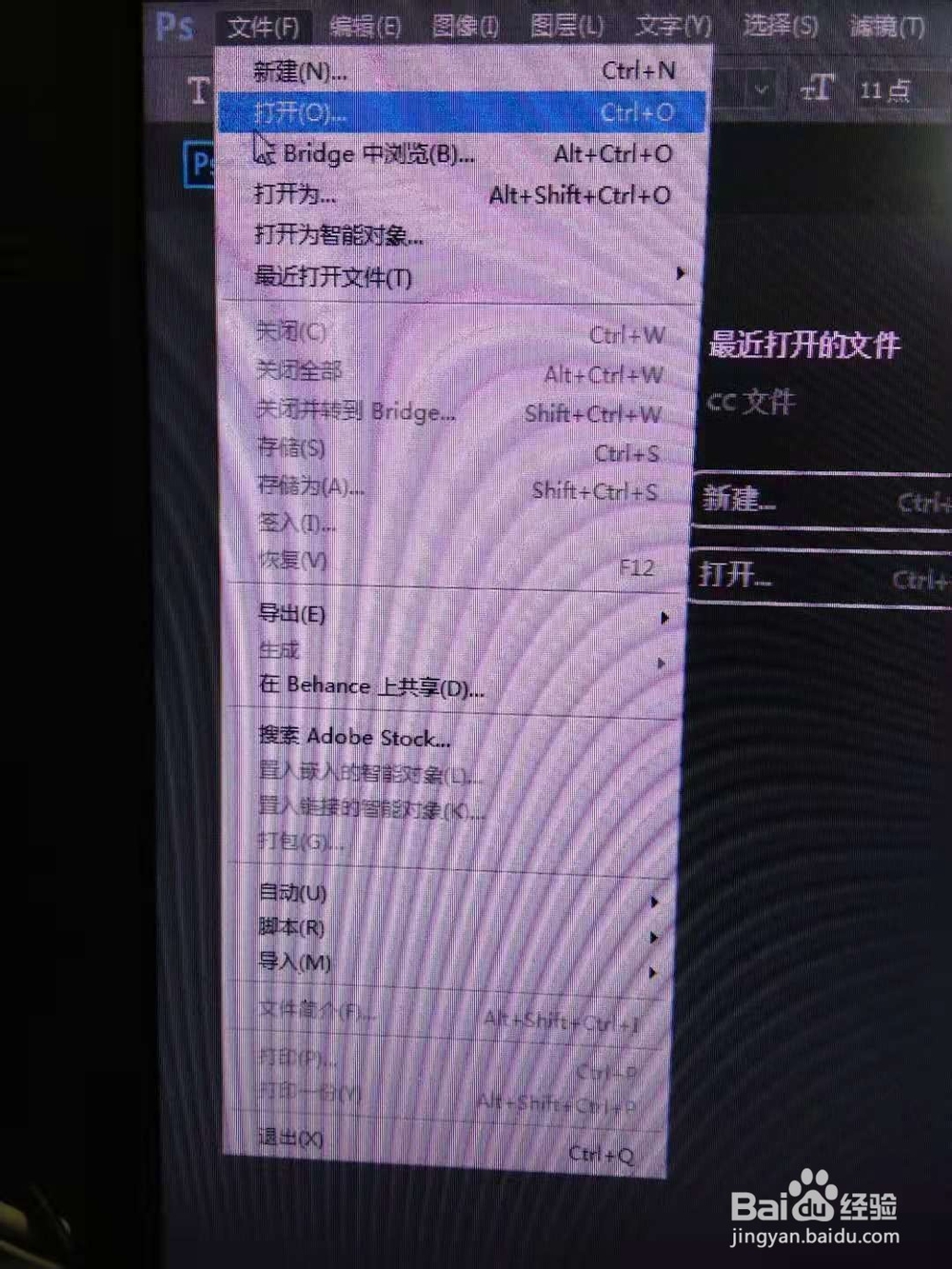

2、然后,我们需要把想要更改的字去掉。如图所示,我们用鼠标左键长按住PS左边工具上的矩形图标工具,再选择修补工具。
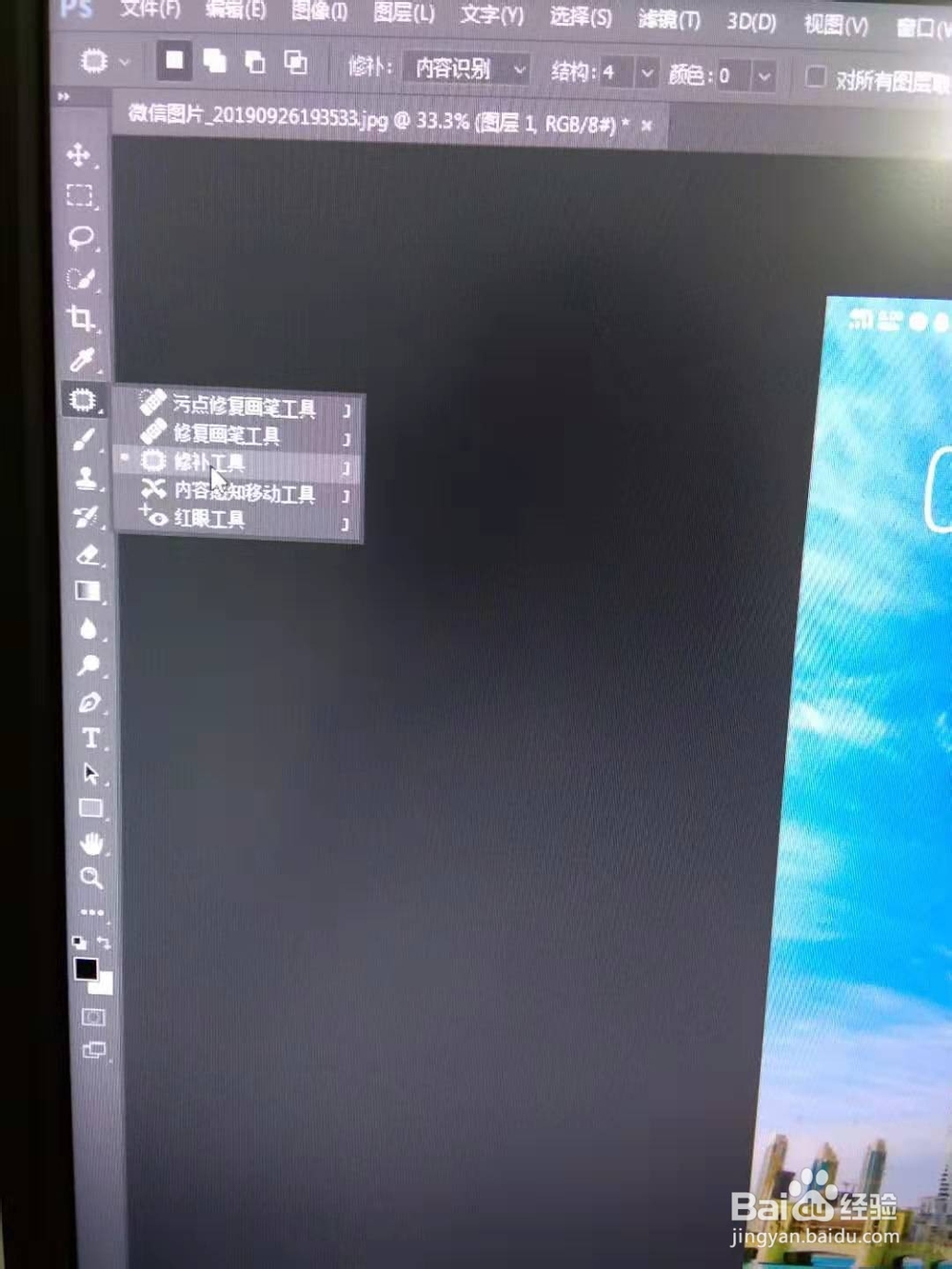
3、接下来,在自己需要更改的文字周围随意画一个圈,不必画完整也行,系统自动会闭合圈。我们再把鼠标移到右下角,可以看到背景图层,用鼠标左键点击一下背景图层,然后我们再回到图片中,慢慢用鼠标左键拖移我们刚刚画的那个圈。这时我们就可以看到原来的文字不见了,换成了跟背景一样的颜色。
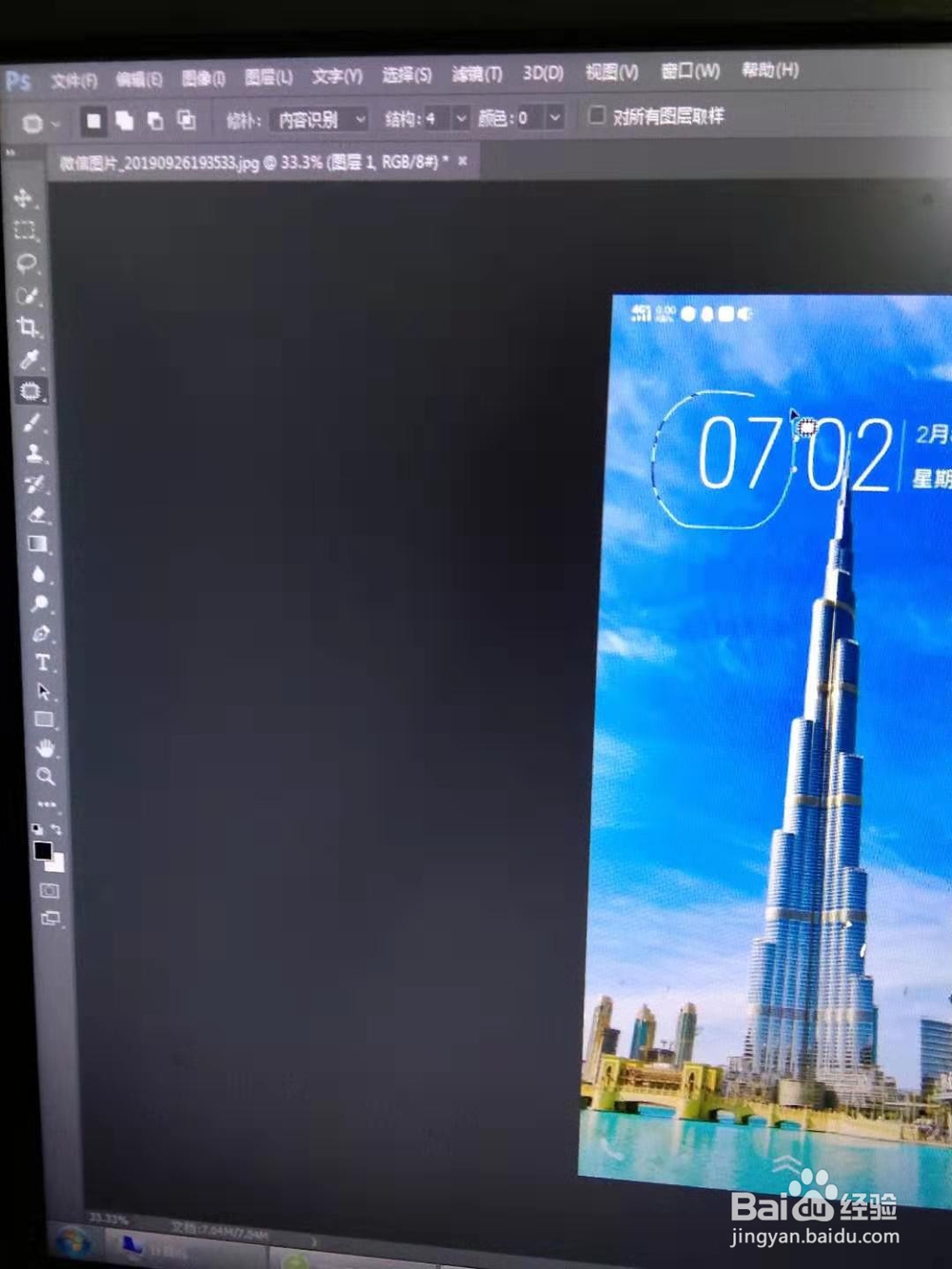
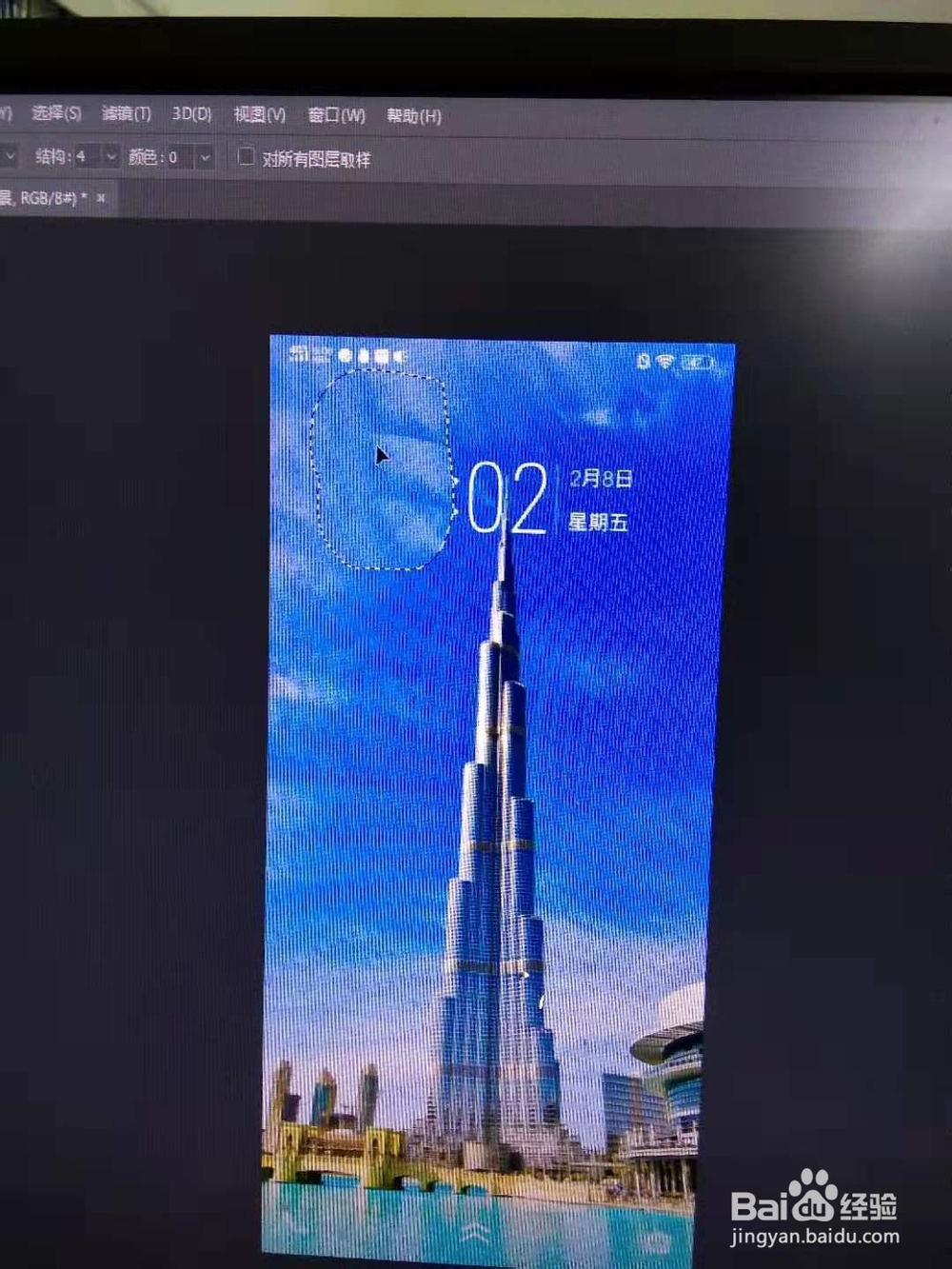
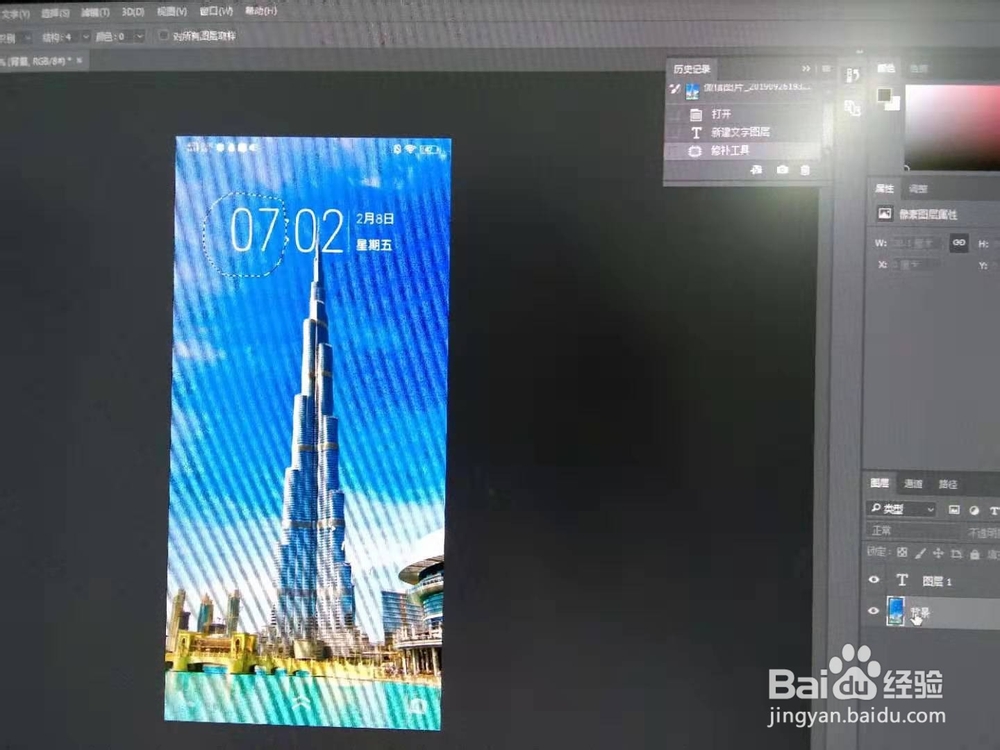
4、下面教大家怎么添加文字进去,如果图片不是要更改文字,而是要添加文字,那么上面的步骤2.3就可以忽略。PS怎样添加文字呢?首先,我们用鼠标左键长按点开左边的T形工具,根据自己想要的文字效果选择横排文字还是直排文字,鼠标左键点击选择。在自己想要添加文字的地方鼠标左键双击,就会出现文字的编辑文字的符号。

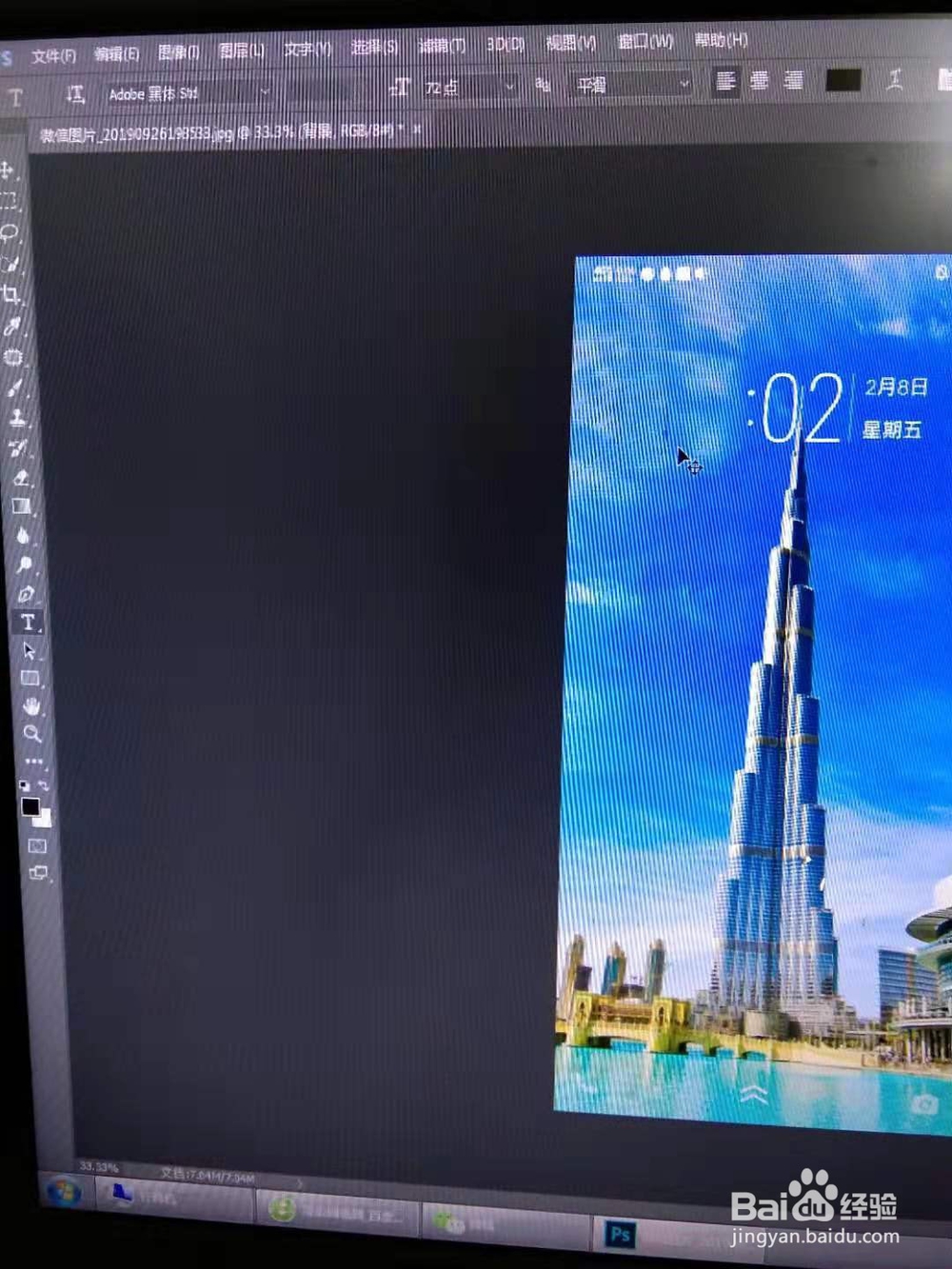
5、然后,输入自己想要添加的文字、数字或者字母。添加完了以后,我们可以在左上角选择自己需要的文字字体、大小、颜色等。把文字效果调整到自己想要的效果。

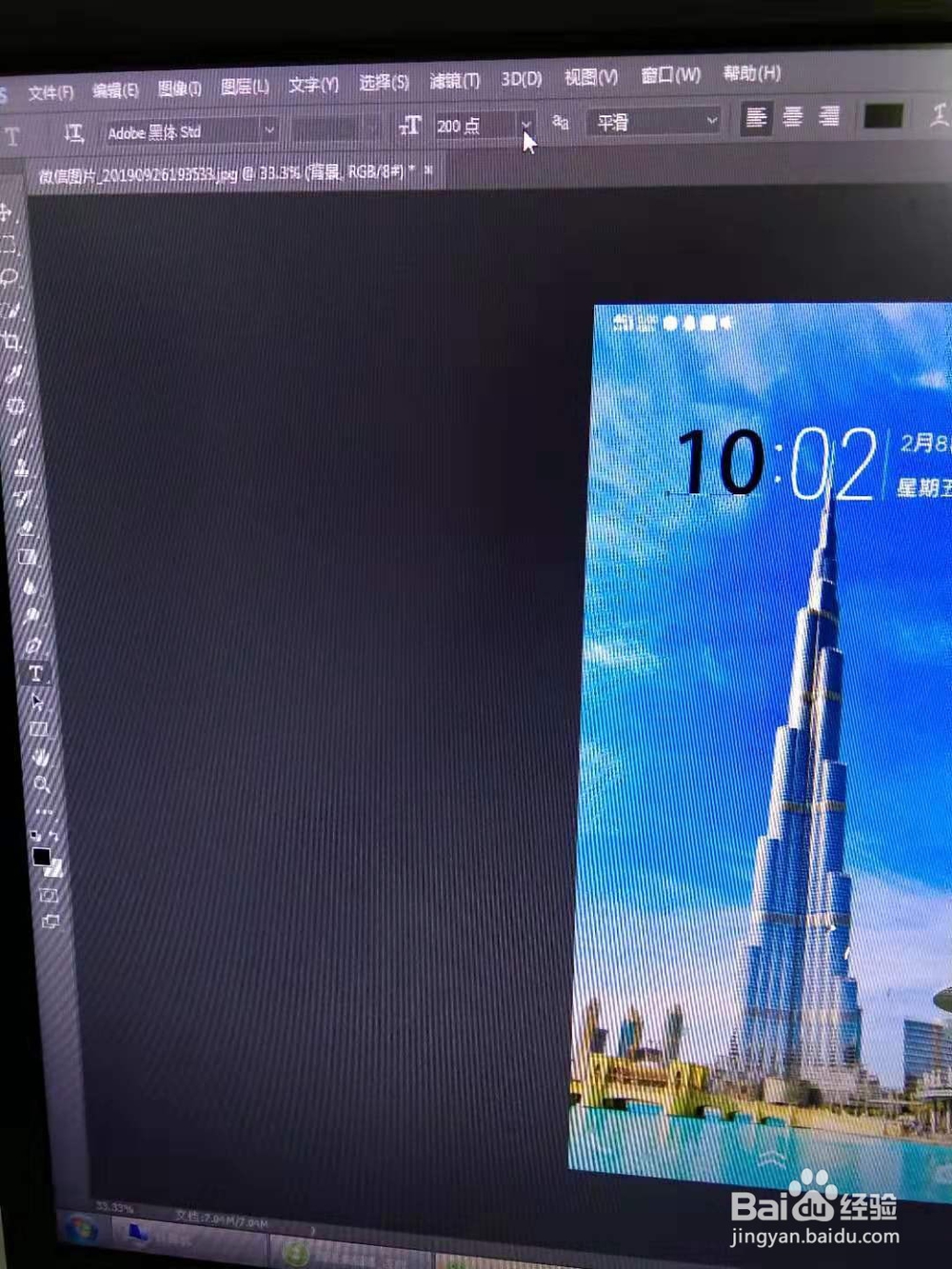
6、接下来,我们就要把图片保存起来。鼠标点开左上角的文件,选择存储为,会出现一个对话框,可以根据自己的需要保存在桌面或者哪个盘里面,格式可以自己选择需要的图片格式,然后,我们点击保存就可以了。



声明:本网站引用、摘录或转载内容仅供网站访问者交流或参考,不代表本站立场,如存在版权或非法内容,请联系站长删除,联系邮箱:site.kefu@qq.com。
阅读量:189
阅读量:88
阅读量:140
阅读量:179
阅读量:190